Операции с уровнем громкости
Простейшая команда Volume (громкость) в меню Process просто меняет громкость в выделенном фрагменте. Я даже иллюстрацию по этому диалоговому окну делать не стану: всего один движок - чего там иллюстрировать. В списке пресетов три строки: вдвое громче (200 /6), вдвое тише (50 %) и Mute (тишина).
Но если вам надо оставить полную тишину в выделенном фрагменте, проще будет воспользоваться командой Process > Mute, у которой даже диалогового окна нет никакого. Щелк! - и тишина.
В подменю Fade находится три команды для работы с громкостью, две из которых работают молчком, а одна выдает диалоговое окошко. Они создают затухание или нарастание громкости.
Команда Fade > Out (затухание) организует линейное уменьшение громкости в выделенном фрагменте до нуля. Используется, понятное дело, для того, чтобы звук в конце фонограммы не обрывался внезапно, а плавно сходил на нет.
Обратную задачу выполняет команда Fade > In (нарастание). Тут уровень линейно повышается от нуля в начале выделенной области до нормальной сво-
ей громкости к концу. Это чтобы в начале фонограммы звук не выстреливал а начинался плавненько.
Поскольку у обеих команд нет диалоговых окон, единственное, чем вы м0. жете повлиять на результат их работы - тем, как вы выделите фрагмент: с какого места начинается выделение и насколько оно будет длинное. Например, если вы решите, что звук затихает слишком быстро, удлините область выделения.
Самая универсальная команда в меню Fade называется Graphic. Она позволяет задать изменение громкости в графическом виде. Тут тоже имеет значение, какой именно участок фонограммы выделен, но вдобавок к этому вы сможете сами выбрать траекторию изменения звука.
На рис. 3.17 показано, как выглядит окно команды Graphic Fade, когда в списке пресетов выбрана строка -20 dB exponential fade out, организующая затухание по вогнутой экспоненте. Громкость тут снижается быстрее, чем при линейном затухании.
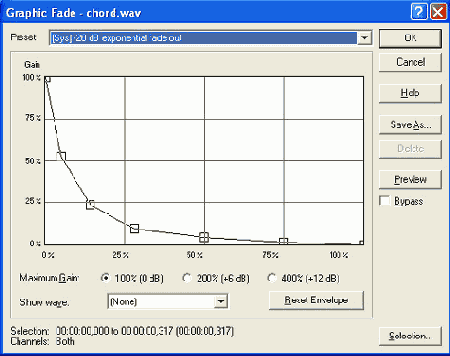
Рис. 3.17. Затухание по экспоненте
Если бы я показал вам картинку пресета -3 dB exponential fade out, то вы бы увидели, что огибающая тут не вогнутая, а выпуклая.
Соответственно и громкость уменьшалась бы медленнее, чем при линейном затухании.
Третий тип пресета - -6 dB exponential fade out - совмещает в себе оба этих типа: сначала s-образная огибающая идет выше диагонали (громкость снижается медленно), а потом ниже ее (громкость снижается быстро).
Три других пресета, в названиях которых на конце вместо «out» написано «in», делают вместо затухания нарастание - аналогичными способами.
На самом деле пользоваться пресетами вас, конечно же, никто не заставляет. Можете браться мышкой за узелки огибающей и таскать, как вам требуется, добавлять узелки (однократным щелчком) или убирать (двойным или правой кнопкой). Можно выделить узелки, растянув вокруг них рамочку (они становятся красными), и двигать их вместе. А можно выделить все (Ctrl-A) и двигать кривую целиком.
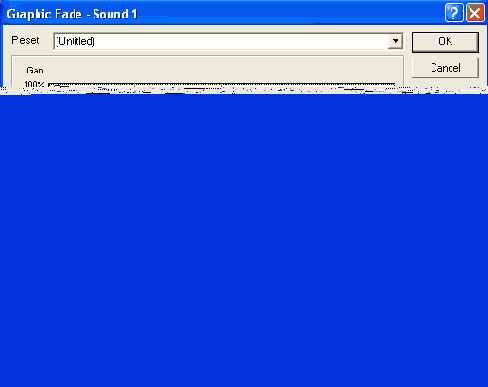
Рис. 3.18. Задаем затухание сигнала вручную
Чтобы лучше понимать, что делаете, выберите в списке Show wave (показать волну) любую строку, кроме None (см. рис. 3.18). И тогда вы сможете точно подогнать форму огибающей по форме волны.
Если длина выделенного фрагмента превышает 300 сэмплов (6 секунд с небольшим при частоте дискретизации 44,1 кГц), то форму кривой вам не покажут, даже и не просите.
Кнопка Reset Envelope сбрасывает все узелки, кроме двух крайних, и ставит огибающую в самом верху таблички. Можно начать сначала. Кроме того, можно нажать кнопку Selection (выбор) и скорректировать границы выделения, задав другие значения для начала и конца выделенной области.
Есть еще один графический инструмент управления громкостью, который находится в меню Effects и называется Envelope (огибающая). У него практически такое же окно (с минимальными отличиями), как на рис. 3.18.
Основная разница между этими командами заключается в принципах управления громкостью. Если команда Graphic Fade управляет относительной громкостью - делает звук потише или погромче на величину, которая указывается графиком, то команда Envelope управляет абсолютной величиной громкости - устанавливает в каждой точке именно ту громкость, которая ей соответствует на графике.
Чувствуете разницу? Даже если не очень - поэкспериментировав пять минут с кривульками сложной формы, вы ее быстро заметите.
